Découvrez comment concevoir des familles de barres.
- Continuez à travailler dans votre projet ou ouvrez le projet Frame_3D_Groups.rtd.
Remarque : Les fichiers du didacticiel se trouvent sous C:\ProgramData\Autodesk\Examples\Tutorials.
- Cliquez sur
 dans le coin inférieur gauche du programme, comme indiqué ci-dessous.
dans le coin inférieur gauche du programme, comme indiqué ci-dessous.
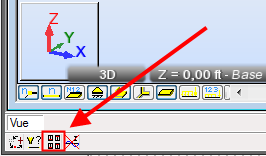
Vous pouvez également cliquer sur Vue
 Afficher.
Afficher. La boîte de dialogue Afficher s'ouvre.
- Sélectionnez Barres, sélectionnez Profilés - légende par couleurs et cliquez sur OK.

- Toutes les sections sont affichées avec une couleur différente, comme illustré ci-dessous.

- Dans la boîte de dialogue Calculs, sélectionnez Dimensionnement des familles et cliquez sur Liste sur la même ligne.
La boîte de dialogue Sélection de familles s'ouvre.
- Cliquez sur Tous.
Toutes les familles définies sont ajoutées à la liste Famille et seront prises en compte lors du dimensionnement.
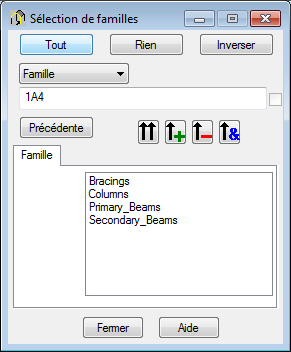
- Fermez la boîte de dialogue Sélection de familles.
- Dans la boîte de dialogue Calculs, sélectionnez Optimisation, puis cliquez sur Options.
La boîte de dialogue Options d'optimisation s'ouvre.
- Sélectionnez Poids et cliquez sur OK.
Pendant les calculs, le programme recherche la section la plus légère dans le groupe de profilés qui remplissent les critères définis.
- Dans la boîte de dialogue Calculs, cliquez sur Calculs.

- La boîte de dialogue Dimensionnement des familles s'ouvre et affiche les informations les plus pertinentes sur les sections.
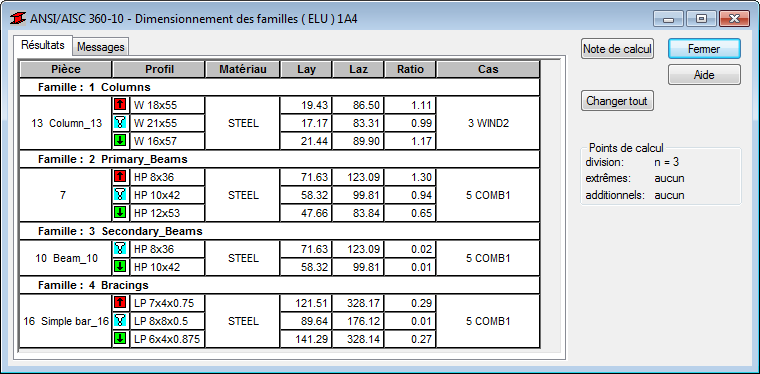 Remarque : Dans l'onglet Résultats, l'icône bleue (
Remarque : Dans l'onglet Résultats, l'icône bleue ( ) indique la section optimale, tandis que les flèches rouge et verte (
) indique la section optimale, tandis que les flèches rouge et verte ( et
et  ) indiquent les sections qui ne remplissent pas les conditions réglementaires ou qui les remplissent avec une marge de sécurité trop importante.
) indiquent les sections qui ne remplissent pas les conditions réglementaires ou qui les remplissent avec une marge de sécurité trop importante. - Cliquez sur Changer tout.
Un message s'affiche, indiquant que les modifications seront effectuées dans la base de données contenant les données de la structure et que l'état du résultat sera "non disponible".
- Cliquez sur Oui pour confirmer les modifications.
Les sections dans la structure sont automatiquement remplacées par les sections optimisées.
- Cliquez sur Fermer, puis sur Annuler dans la boîte de dialogue Sauvegarde des résultats de calculs.
Le résultat des calculs peut être enregistré dans l’archive des résultats de calculs. Dans ce didacticiel, vous allez enregistrer le résultat de calculs à la fin du processus de dimensionnement.
De nouvelles sections sont affichées dans la fenêtre Vue :
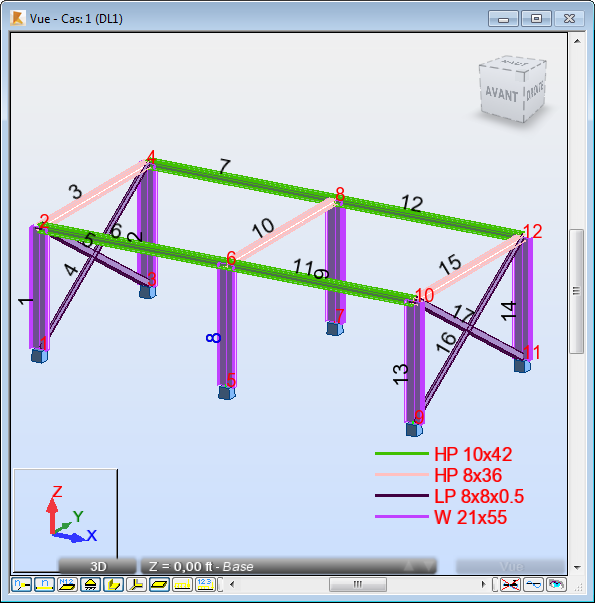 Remarque : Les tailles de section ont été modifiées pour toutes les familles de barres :
Remarque : Les tailles de section ont été modifiées pour toutes les familles de barres :- Poutres principales : de HP 12x63 à HP 10x42,
- Poutres secondaires : de HP 10x42 à HP 8x36,
- Contreventements : de LP 2x2x0.1875 à LP 8x8x0.5,
- Poteaux : de W 12x96 à W 21x55.
- Maintenant que les sections ont été optimisées, vous devez réexécuter les calculs principaux. Pour cela, cliquez sur
 (Analyse
(Analyse  Calculs).
Calculs). - Dans la boîte de dialogue Calculs, cliquez sur Calculs pour démarrer le dimensionnement avec les sections mises à jour.
Les résultats du dimensionnement des familles sont indiqués ci-dessous.
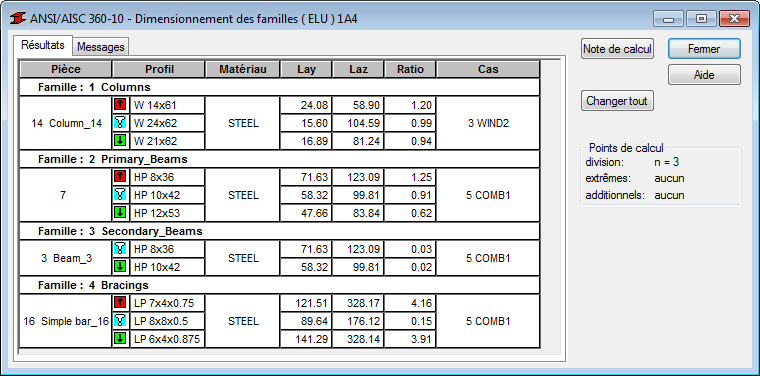 Remarque : Au cours du dimensionnement, le programme a trouvé une nouvelle section plus légère pour les poteaux.
Remarque : Au cours du dimensionnement, le programme a trouvé une nouvelle section plus légère pour les poteaux. - Cliquez sur Changer tout, puis cliquez sur Oui pour accepter les modifications.
- Cliquez sur Fermer, puis dans la boîte de dialogue Sauvegarde des résultats de calculs, cliquez sur Annuler.
Les sections mises à jour sont affichées dans la fenêtre Vue :
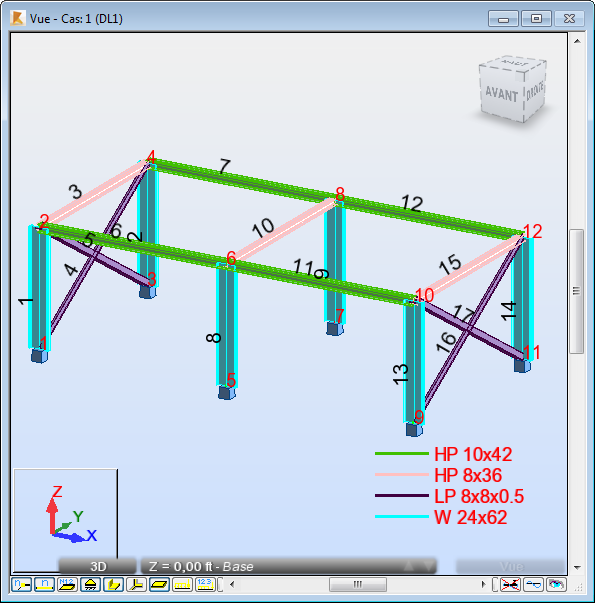 Remarque : La taille de section pour le groupe de poteaux a été mise à jour de W 21x55 à W 24x62.
Remarque : La taille de section pour le groupe de poteaux a été mise à jour de W 21x55 à W 24x62. - Maintenant que les sections de poteaux ont été optimisées, vous devez réexécuter les calculs principaux. Pour cela, cliquez sur
 (Analyse
(Analyse  Calculs).
Calculs). - Dans la boîte de dialogue Calculs, cliquez sur Calculs pour démarrer le dimensionnement avec les sections de poteaux mises à jour.
Les résultats du dimensionnement des familles sont indiqués ci-dessous.
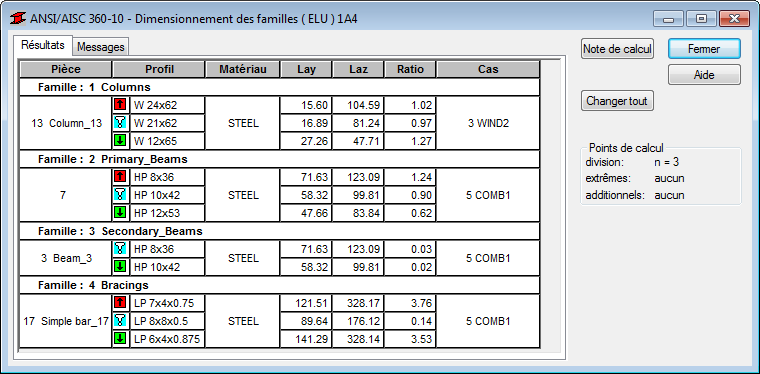 Remarque : Au cours du dimensionnement, le programme a trouvé des sections plus légères pour les poteaux.
Remarque : Au cours du dimensionnement, le programme a trouvé des sections plus légères pour les poteaux. - Cliquez sur Changer tout, puis cliquez sur Oui pour accepter les modifications.
- Cliquez sur Fermer, puis dans la boîte de dialogue Sauvegarde des résultats de calculs, cliquez sur Annuler.
Les nouvelles sections sont affichées dans la fenêtre Vue :
 Remarque : La taille de section pour le groupe de poteaux a été mise à jour de W 24x62 à W 21x62.
Remarque : La taille de section pour le groupe de poteaux a été mise à jour de W 24x62 à W 21x62. - Maintenant que les sections de poteaux ont été optimisées, vous devez réexécuter les calculs principaux. Pour cela, cliquez sur
 (Analyse
(Analyse  Calculs).
Calculs). - Dans la boîte de dialogue Calculs, cliquez sur Calculs pour démarrer le dimensionnement avec les sections de poteaux mises à jour.
Les résultats du dimensionnement des familles sont les mêmes qu'avant ; nous pouvons donc arrêter le dimensionnement.
- Cliquez sur Fermer, puis dans la boîte de dialogue Sauvegarde des résultats de calculs, cliquez sur Enregistrer.
Le résultat final des calculs est enregistré dans l’archive des résultats de calculs.
- Cliquez sur
 dans le coin inférieur gauche du programme, comme indiqué ci-dessous.
dans le coin inférieur gauche du programme, comme indiqué ci-dessous.
Vous pouvez également cliquer sur Vue
 Afficher.
Afficher. La boîte de dialogue Afficher s'ouvre.
- Sélectionnez Barres, puis désélectionnez Profilés - légende par couleurs.
- Cliquez sur OK.
- Enregistrez le projet sous Frame_3D_Design.rtd.